Завантаження каталогу товарів з інтернет-магазину через Elbuz HTTP Tunnel
Модуль інтеграції Elbuz HTTP Tunnel - це програма, розроблена для простої та швидкої взаємодії Elbuz з базою даних інтернет-магазину (оновлення).
Для налаштування та підключення модуля вам необхідно буде виконати такі пункти:
- Переписати файли з модулем на хостинг обліковий запис вашого сайту, наприклад, з використанням програми клієнта FTP.
- Вибрати CMS Вашого сайту у списку доступних у Elbuz.
- Прописати в Elbuz посилання на Ваш сайт та натиснути кнопку "Підключити".
Встановлення модуля інтеграції Elbuz Tunnel на Ваш хостинг
- Завантажте модуль за цим посиланням розпакуйте вміст архіву etrade_http_tunnel2.zip у папку на локальному ПК. В архіві знаходяться каталоги та файли
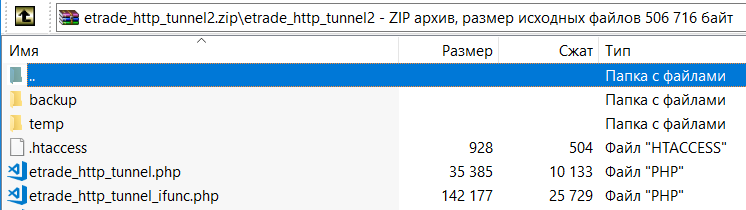
- Перепишіть вміст розпакованого архіву до кореневої папки встановленого сайту (CMS інтернет-магазину), разом з папкою etrade_http_tunnel2. Зробити це можна, наприклад, за допомогою FTP клієнта FileZilla .
Після цього вкажіть адресу вашого сайту та натисніть кнопку Підключити, всі інші параметри повинні заповнитися автоматично. .png)
Ручне налаштування модуля, якщо не вдалося автоматично налаштувати модуль
Вкажіть адресу вашого сайту .png)
- Вкажіть посилання на модуль: https://mysite.com/etrade_http_tunnel2/etrade_http_tunnel.php
де mysite.com адресу вашого сайту - логін: admin
- пароль: Wd7q6z5H4i (пароль заданий у файлі etrade_http_tunnel_login.php, якщо у файлі є змінна €new_password необхідно взяти пароль із цього рядка)
.png)
Вкажіть параметри доступу до бази даних вашого сайту. Ці параметри можна взяти з конфігураційного файлу вашої CMS (наприклад, config.php) .png)
Налаштування модуля інтеграції Elbuz Tunnel для роботи з базою даних сайту типової CMS
Для завантаження каталогу товарів з сайту відкрийте вікно "Завантаження товарів у каталог", клікнувши на робочому столі по ярлику 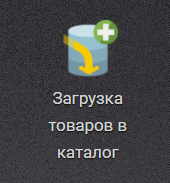
Або виберіть пункт меню 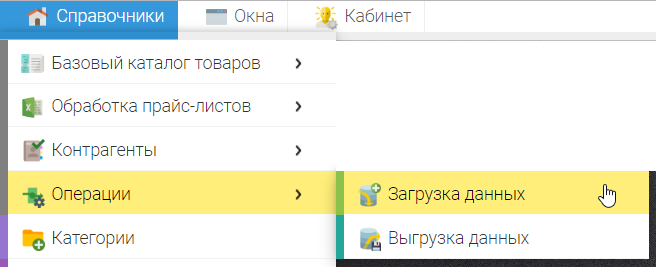
Далі оберіть формат даних Elbuz Tunnel
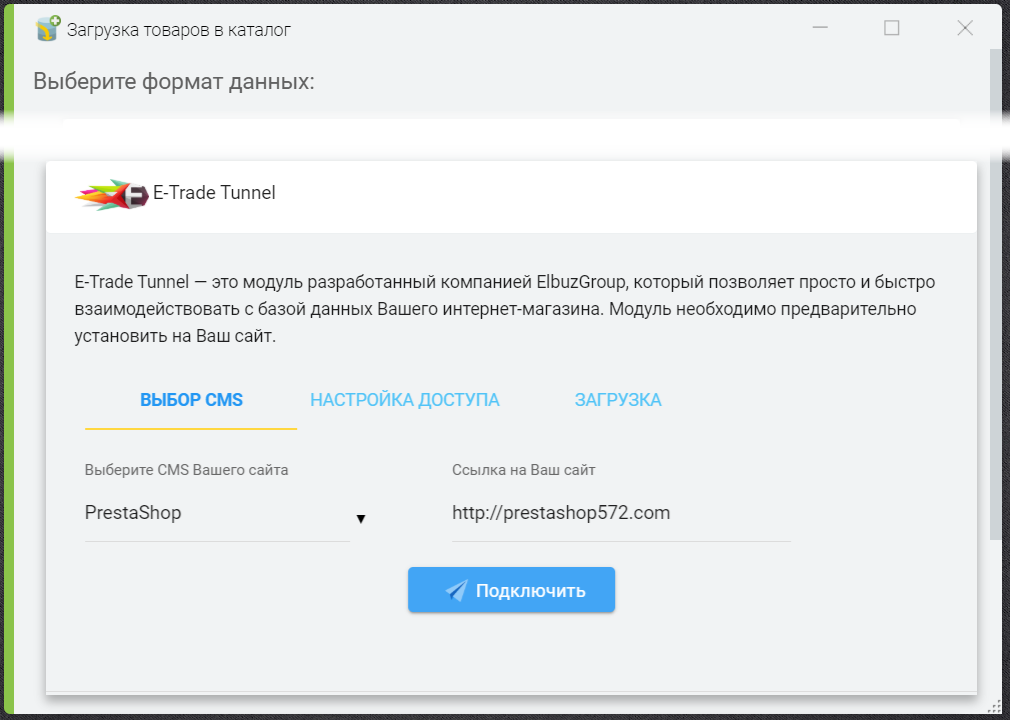
Потім у списку «Вибір CMS» виберіть Вашу CMS для завантаження даних із сайту. Вставте посилання на Ваш сайт у полі «Посилання на Ваш сайт» та натисніть кнопку «Підключити», 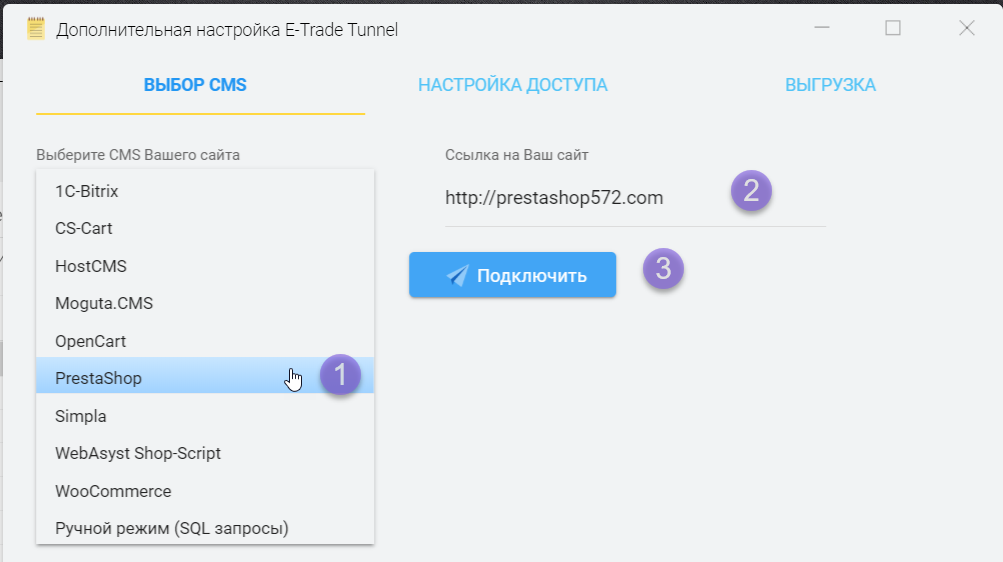
Якщо з'єднання буде успішно встановлене, тоді Ви побачите приблизно таке повідомлення
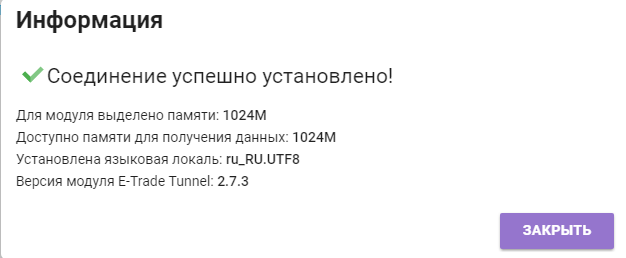
Після цього потрібно відкрити вкладку «Завантаження».
Ручне налаштування
Вибір завантаження даних із сайту
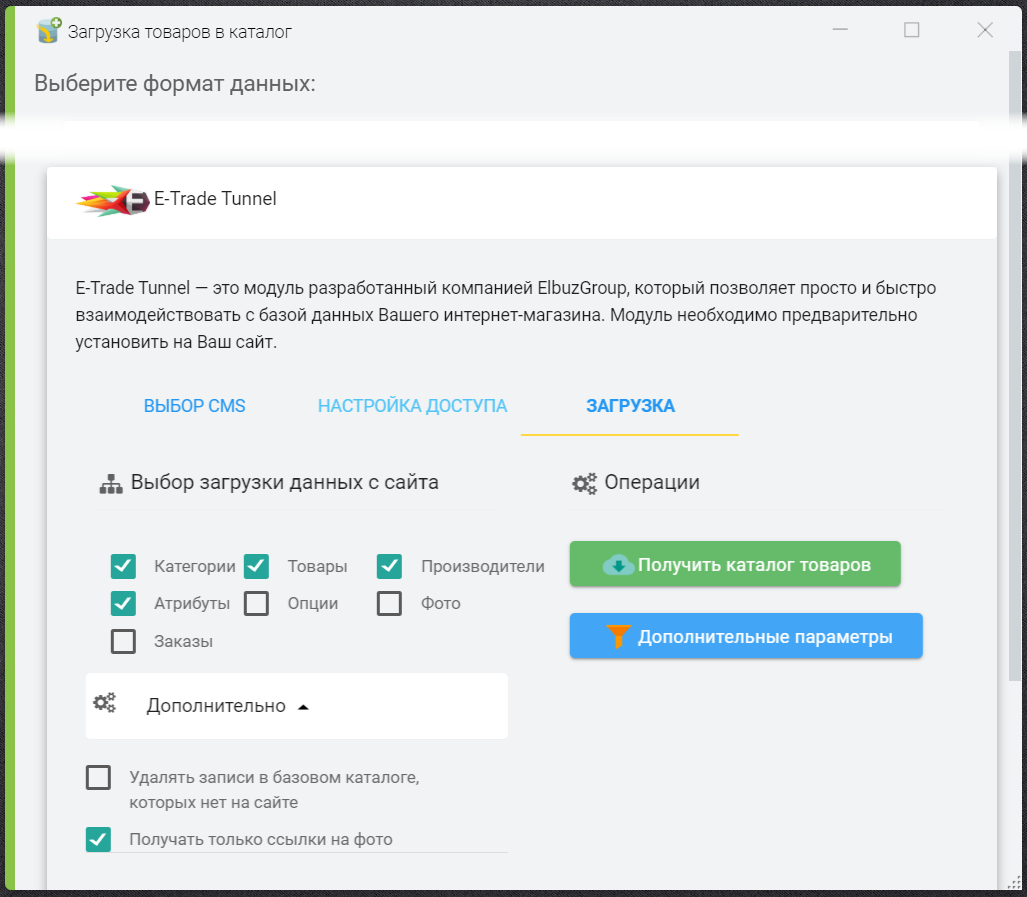
"Категорії" прапор отримання категорій, в яких знаходяться товари на Вашому сайті. Дані про категорії будуть завантажені до базового каталогу, довідника категорій. Рекомендуємо не вимкнути її для коректного завантаження.
"Товари" прапор отримання товарів, які знаходяться на Вашому сайті. Дані про товари будуть завантажені до базового каталогу. Рекомендуємо не відключати її для коректного завантаження .
"Виробники" прапор отримання даних про назви виробників, які знаходяться на Вашому сайті. Дані про виробників будуть завантажені до довідника виробників.
"Атрибути" прапор завантаження атрибутів товару (властивості, технічні характеристики) за умови, що вони є на Вашому сайті. Дані будуть завантажені до базового каталогу у картку товару, вкладка «Атрибути».
«Опції» прапор завантаження опцій товару (розмір, вага, колір), тобто дані, які можуть впливати на вартість товару на Вашому сайті. Дані будуть завантажені до базового каталогу у картку товару, вкладка «Атрибути».
"Фото" прапор завантаження даних про фото товару, які присвоєні товарам на Вашому сайті. Дані будуть завантажені до базового каталогу в картку товару, вкладка «Фото»
"Замовлення" прапор завантаження даних про замовлення на товари, що зберігаються у Вашому інтернет-магазині.
Додатково
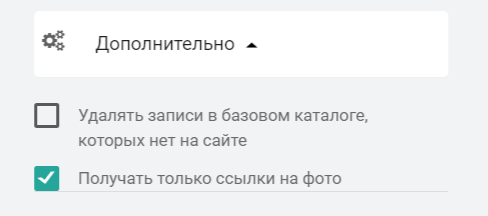
- «Видаляти записи в базовому каталозі, яких немає на сайті» - при установці даного прапора будуть видалені дані в базовому каталозі про товари та категорії, яких немає на сайті на момент завантаження. Використовується при зміні даних на сайті, коли необхідно актуалізувати базовий каталог Elbuz, на підставі даних, які були змінені безпосередньо на сайті. Якщо галочка не стоїть, дані у базовому каталозі будуть додані(доповнені) даними з Вашого сайту.
- «Отримувати лише посилання на фото» - цей режим дозволяє отримати з Вашого сайту тільки посилання на фото, щоб не навантажувати Ваш сайт для скачування всіх файлів фото в момент завантаження даних. Рекомендуємо активувати цей прапорець, якщо він вимкнений.
Для деяких CMS потрібно вибрати додаткові параметри 
Наприклад це може бути мова, дані якою потрібно завантажити з сайту 
Для CMS 1C Bitrix потрібно вибрати інфоблок, в якому знаходяться товари. 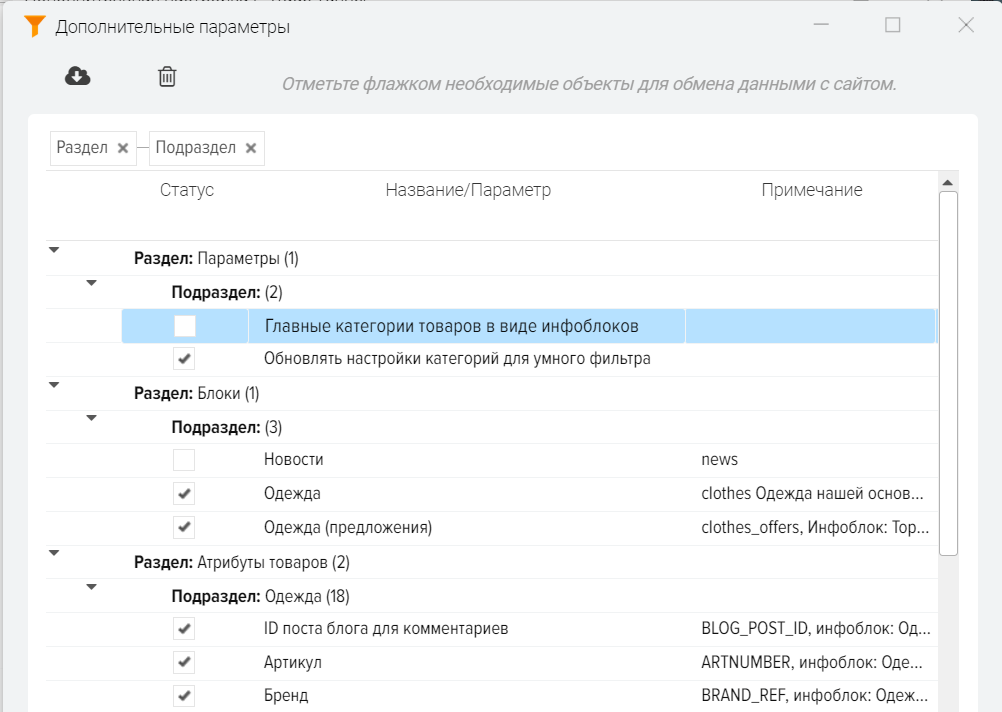
Завантаження каталогу товарів із сайту
Для завантаження даних необхідно натиснути кнопку "Отримати каталог товарів". 
Після цього ви побачите процес завантаження даних.
Після завершення завантаження дані будуть розташовані в підсистемі «Товари з базового каталогу» ярлик на робочому столі в головному вікні програми:
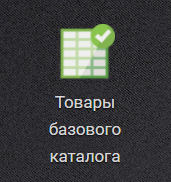
Або можна зайти в меню "Довідники", "Базовий Каталог товарів", "Товари".

Вкладка «Налаштування доступу»
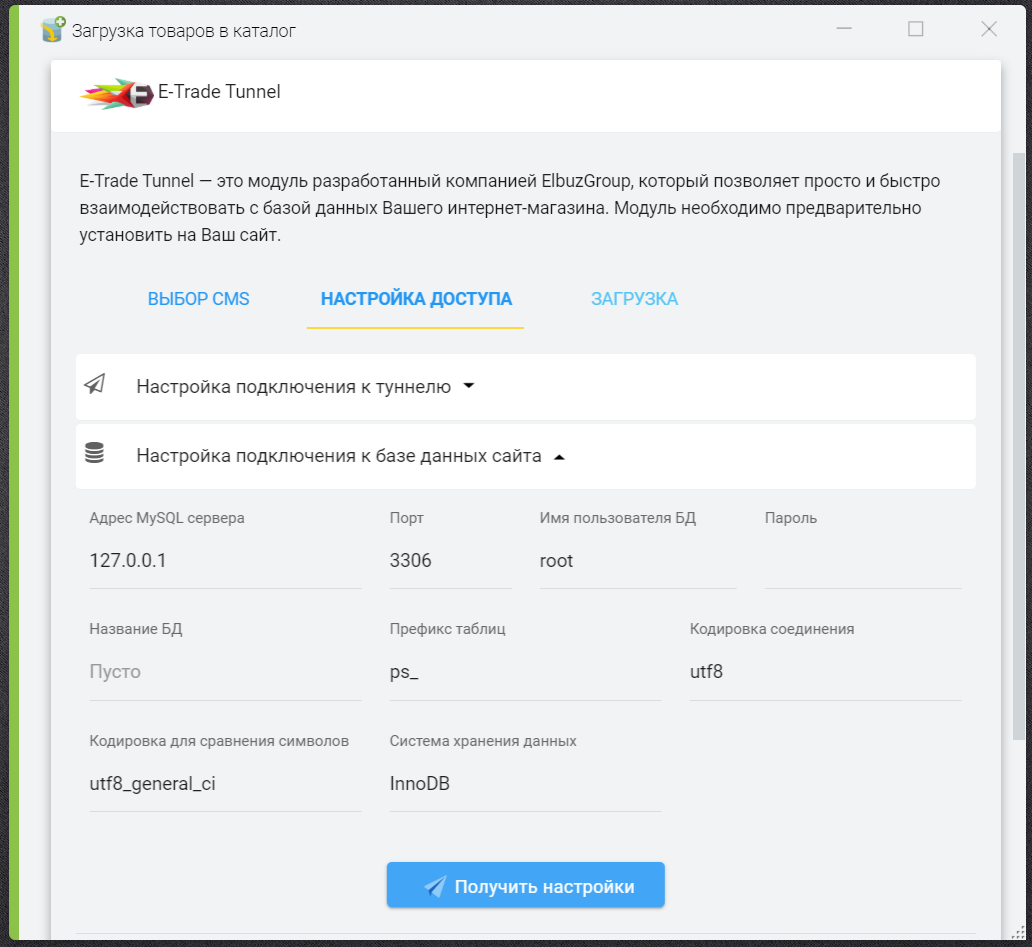
Дані в цих налаштуваннях заповнюються автоматично під час підключення модуля. У більшості випадків, участь користувача для введення налаштувань у цьому вікні не потрібна. Але буває так що дані необхідно прописати вручну, наприклад, при зміні хостингу, може змінитися пароль для доступу до бази даних сайту.
Увага! Якщо Вам не вдалося налаштувати модуль інтеграції та скопіювати каталог категорій та товарів з Вашого сайту в Elbuz, зверніться за допомогою до служби підтримки нашої компанії, ми допоможемо Вам налаштувати інтеграцію.
Автоматизація інтернет-магазинів дозволяє виключити рутинні операції з оновлення каталогу товарів в інтернет-магазині.
Читайте також: Імпорт товарів на Opencart
Cms для інтернет магазину












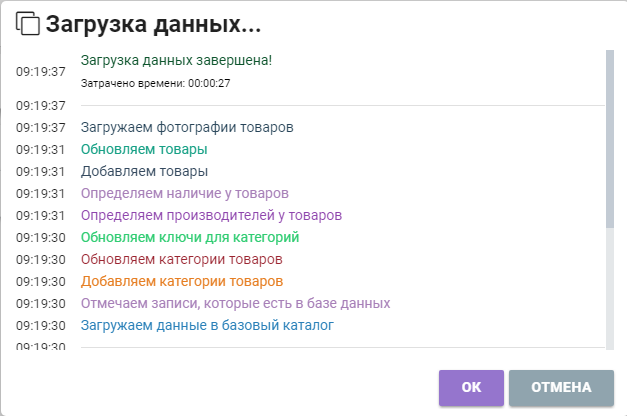
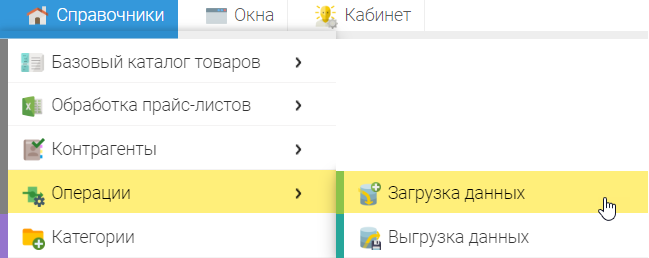
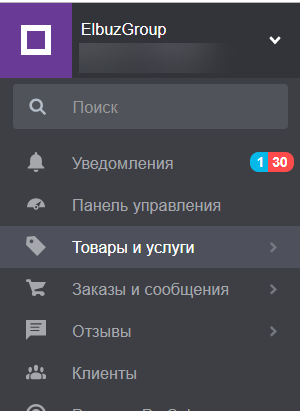
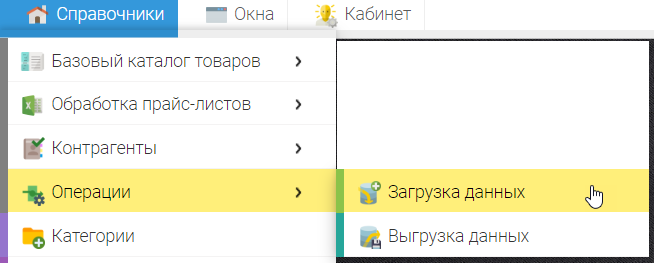

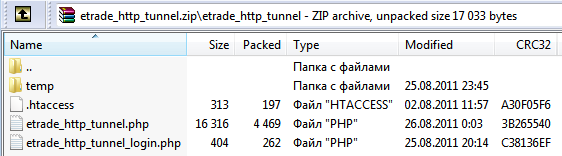
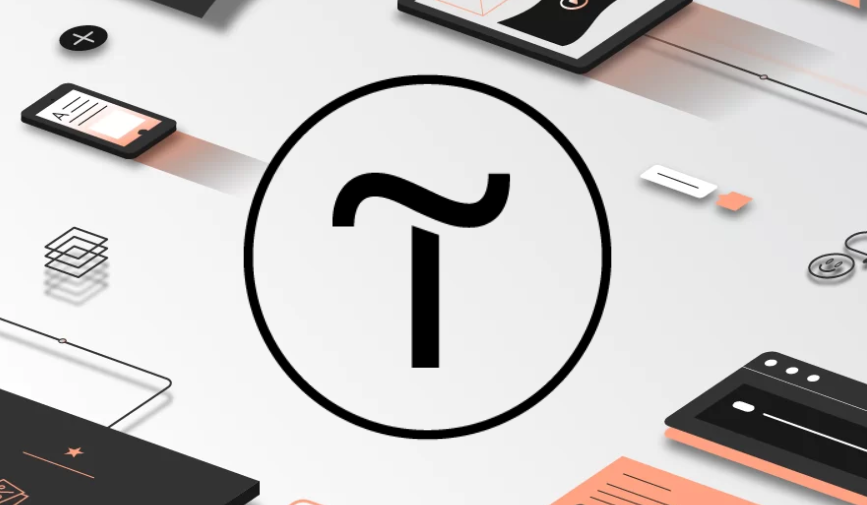
.png)